Ako morate da promenite lozinku e-pošte, to ćete morati da uradite sa dobavljačem usluga e-pošte (na primer, Microsoft 365, Gmail, Yahoo, iCloud, Xfinity ili poslovni Exchange server). Zatim ćete morati da ažurirate lozinku u programu Outlook, programu koji prikazuje e-poruke i omogućava vam da ih čitate, odgovarate i organizujete.
Kada treba da promenim lozinku kod dobavljača usluga e-pošte?
Promenite lozinku kada:
-
Mislite da je neko ukrao ili dobio pristup vašoj lozinki naloga e-pošte
-
Dobavljač usluga e-pošte vam je poslao vezu za poništavanje lozinke
-
Zaboravili ste lozinku naloga e-pošte
Promena lozinke kod dobavljača e-pošte
Pogledajte sledeće odeljke za uputstva o promeni lozinke naloga e-pošte za nekoliko glavnih dobavljača e-pošte. Ako dobavljač naloga e-pošte nije naveden, obratite se administratoru ili tehničkoj podršci dobavljača e-pošte.
Dodatne informacije potražite u članku Promena Microsoft 365 lozinke.
Dodatne informacije potražite u članku Promena lozinke u Outlook.com.
Drugi nalozi e-pošte će zahtevati da promenite lozinku naloga e-pošte na veb sajtu za dobavljača naloga. Na primer, da biste promenili lozinku za Xfinity nalog, idite na Xfinity veb sajt i pratite uputstva. Mnogi dobavljači naloga e-pošte imaju neznatno drugačije korake za promenu lozinke.
Evo nekih dodatnih informacija o promeni lozinki kod nekih od najčešćih nezavisnih dobavljača e-pošte:
Ažuriranje lozinke uskladištene u programu Outlook
Kada promenite lozinku kod dobavljača usluga e-pošte, Outlook će vam prilikom otvaranja i pokretanja programa Outlook zatražiti ažuriranu lozinku.
Važno: Ne možete da ažurirate ili promenite Outlook lozinku na Mac računaru. Ako je lozinka promenjena na PC računaru, možete da sinhronizujete novu lozinku sa Outlook nalogom na Mac računaru tako što ćete obezbediti vaše akreditive.
Da biste sinhronizovali lozinku u programu Outlook za Mac, koristite sledeće korake.
-
Na kartici Alatke izaberite stavku Nalozi.
-
U levom oknu izaberite nalog za koji želite da promenite lozinku.
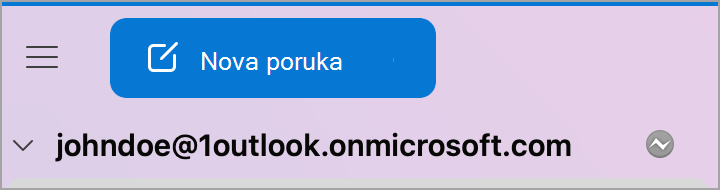
-
Izaberite stavku

Napomena: Tabela

-
U prozoru akreditiva unesite korisničko ime i lozinku.
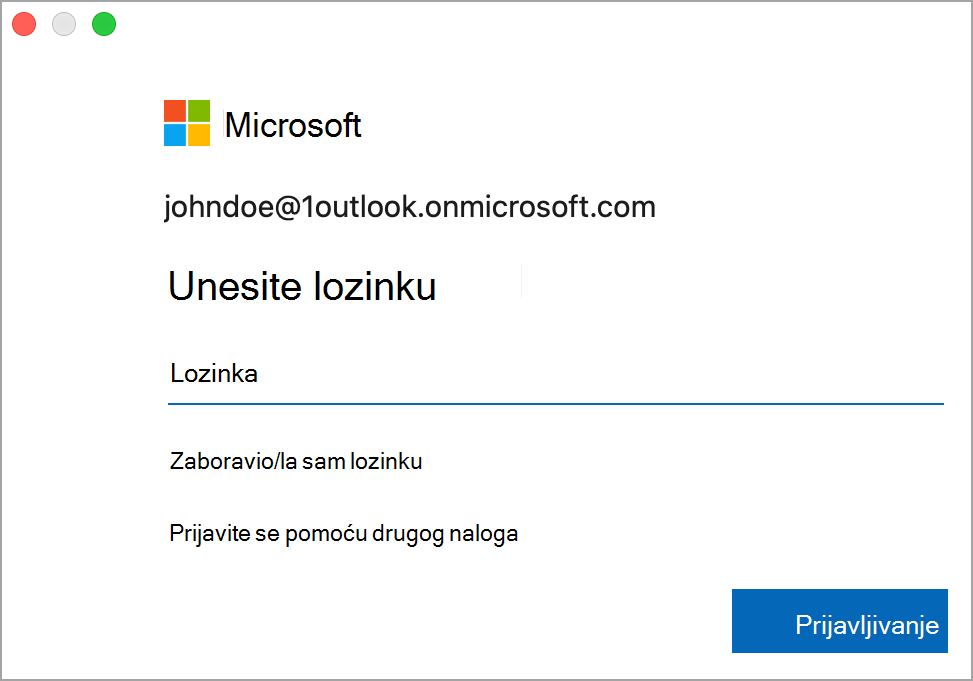
Kada promenite lozinku kod dobavljača usluga e-pošte, kada otvorite i pokrenete novi Outlook za Windows, on će vam zatražiti ažuriranu lozinku.











